WPS表格中,如何对数据进行按“行”排序?
在WPS表格中 , 如果我们想对某一行的数据进行升序或者降序排列的话 。 应该怎么操作呢?其具体操作步骤如下:工具/材料 WPS办公软件
操作方法 01 在桌面上双击WPS表格的快捷图标 , 打开WPS表格这款软件 , 进入其操作界面 , 如图所示:

文章插图
02 进入表格主界面后 , 制作一个简单的工作表 。 我们的目的是将“麻子”的各科成绩按照从低到高的顺序排列出来 , 如图所示:
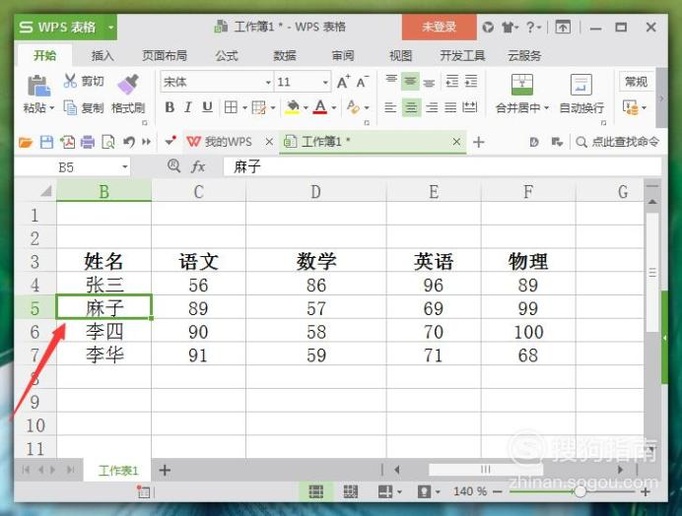
文章插图
03 首先选中该数据中的任意一个单元格 , 然后在上方菜单栏中选择“开始”选项 , 在其子菜单中选择“排序”选项 , 如图所示:

文章插图
04 点击“排序”的隐藏菜单栏 , 在里面选择“自定义排序”选项 , 点击确认 , 如图所示:

文章插图
05 在新弹出的“排序”对话框中 , 找到“选项”工具 , 鼠标左键点击打开 , 如图所示:

文章插图
06 在新弹出的“排序选项”对话框中 , 选择“按行排序”选项 , 然后点击下方“确认”选项 , 如图所示:
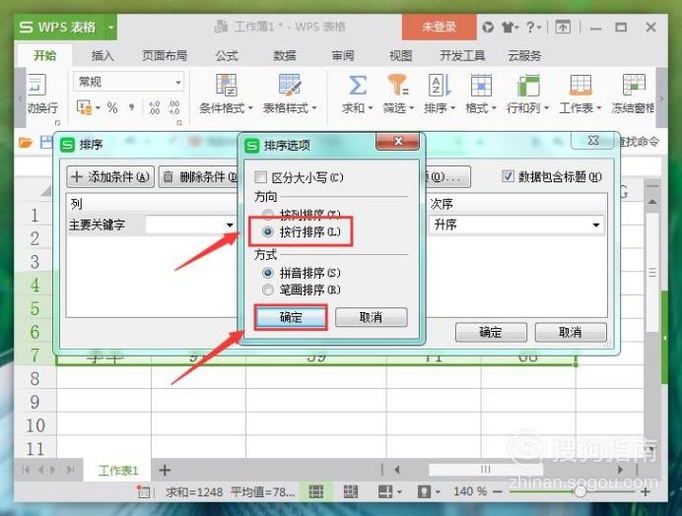
文章插图
07 返回到“排序”对话框中 , 在主要关键字中选择“麻子同学”所在行“行5” , 然后在选择“升序” , 在点击下方“确认”选项 , 如图所示:

文章插图
08 【WPS表格中,如何对数据进行按“行”排序?】点击“确认”选项后 , 返回到主界面 , 能够发现第五行中的成绩就是按照升序的方式排列了 , 操作完成 , 如图所示:

文章插图
以上内容就是WPS表格中 , 如何对数据进行按“行”排序?的内容啦 , 希望对你有所帮助哦!
推荐阅读
- 10个人怎么比赛象棋
- 商务谈判之中如何区分主次关系
- 拳击运动之中的上勾拳的出招的技巧
- 中国茶文化博大精深
- 馄饨皮的制作方法
- 清蒸排骨的做法 清蒸排骨怎么做
- 王者荣耀中的诸葛亮怎么玩?
- 商务谈判之中遇到僵局的时候应该怎么解决
- 这些女性中,有没有你想成为的模样?
- 补中气茶











